Оперативная память является одной из самых важных компонентов компьютера. Без нее невозможно выполнение задач и запуск программ. Важно убедиться в надежности и правильной работе оперативной памяти DDR4, особенно при покупке нового компьютера или апгрейде существующей системы. В этой статье мы расскажем вам, как правильно провести проверку оперативной памяти DDR4.
Первым шагом в проверке оперативной памяти DDR4 является установка ее на материнскую плату. Убедитесь, что компьютер выключен и вы отключены от источника питания. Откройте корпус компьютера и найдите слоты для оперативной памяти на материнской плате. Вставьте планки оперативной памяти DDR4 в слоты, следуя указаниям в инструкции к материнской плате. Установите планки плотно и аккуратно. Затем закройте корпус компьютера и подключите его к источнику питания.
После установки оперативной памяти DDR4 на материнскую плату, включите компьютер. Если оперативная память была успешно установлена, ваш компьютер должен запуститься без проблем. Однако, для полной уверенности в надежности памяти, рекомендуется провести ее проверку с помощью специальных программ.
На сегодняшний день существует множество программ, которые позволяют проверить работу оперативной памяти DDR4. Одной из самых популярных является Memtest86+. Эта бесплатная программа обнаруживает ошибки в оперативной памяти и помогает их исправить. Запустите Memtest86+ и дайте программе пройти полное тестирование памяти. Если результаты теста показывают, что память работает без ошибок, значит она функционирует правильно.
Важные шаги для проверки работы оперативной памяти DDR4
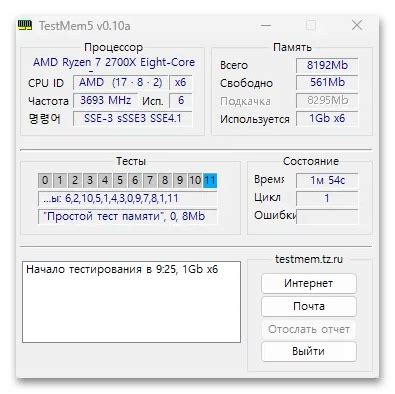
Вот несколько важных шагов, которые помогут вам проверить работу оперативной памяти DDR4:
1. Запустите тестирование памяти с помощью специального программного обеспечения.
Есть много программ, которые позволяют тестировать оперативную память, например, MemTest86, HCI MemTest и другие. Установите одну из них и следуйте инструкциям, чтобы запустить тестирование. Программа проверит каждый бит памяти и сообщит о возможных ошибках.
2. Проверьте настройки BIOS.
Убедитесь, что настройки BIOS правильно сконфигурированы для работы с оперативной памятью DDR4. Проверьте, что тактовая частота и напряжение памяти соответствуют требованиям производителя. Если настройки неправильные, память может работать нестабильно или даже не работать вообще.
3. Проверьте наличие обновлений BIOS и драйверов.
Иногда некорректная работа оперативной памяти может быть вызвана проблемами с BIOS или драйверами. Проверьте, что у вас установлена последняя версия BIOS и обновлены все драйверы для материнской платы и оперативной памяти.
4. Проведите визуальный осмотр памяти.
Проверьте, что оперативная память физически находится в корректном состоянии и подключена к материнской плате правильно. Обратите внимание на наличие видимых повреждений, например, царапин или перегнутых контактов.
Следуя этим важным шагам, вы сможете эффективно проверить работу оперативной памяти DDR4 и обнаружить возможные проблемы. Регулярная проверка поможет обеспечить стабильную и безотказную работу вашего компьютера.
Настройка BIOS и проверка совместимости
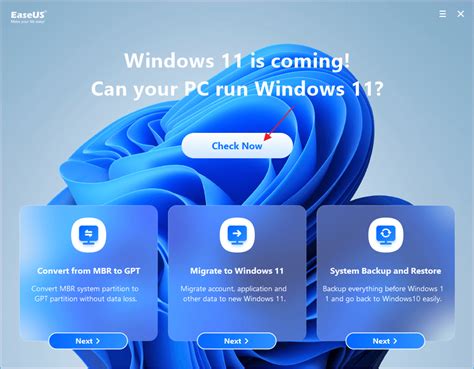
Для начала, вам необходимо загрузиться в BIOS. Это можно сделать, нажав определенную клавишу при запуске компьютера (обычно это клавиша Del, F2 или F10). После входа в BIOS вам потребуется найти раздел, связанный с настройками оперативной памяти. Обычно этот раздел называется "Memory" или "DRAM Configuration".
В этом разделе у вас будет возможность настроить такие параметры, как частота работы памяти (как это делается точно, зависит от производителя вашей материнской платы), тайминги (временные характеристики работы памяти) и напряжение питания. Настройка этих параметров может повлиять на стабильность и производительность вашей оперативной памяти.
После того, как вы настроили параметры оперативной памяти, рекомендуется проверить совместимость памяти с вашей системой. Большинство материнских плат автоматически определяют и настраивают совместимые частоты и тайминги, но иногда это может привести к ошибкам или нестабильной работе.
Для проверки совместимости может потребоваться использование специальных программ, таких как Memtest86+. Эта программа позволяет тщательно проверить оперативную память на наличие ошибок и убедиться в ее стабильной работе.
Кроме того, рекомендуется обновить BIOS до последней версии перед проверкой оперативной памяти. Обновление BIOS может содержать исправления ошибок и улучшения совместимости с новыми моделями памяти.
После всех настроек и проверок, вы можете быть уверены в правильной работе вашей оперативной памяти DDR4 и наслаждаться высокой производительностью вашего компьютера.
Использование специальных программ для диагностики памяти

Для проверки работоспособности оперативной памяти DDR4 рекомендуется использовать специальные программы. Они помогут выявить потенциальные проблемы и установить, работает ли память корректно.
Одной из самых популярных программ для диагностики памяти является Memtest86+. Эта программа загружается на компьютер с помощью загрузочного диска или флешки, и запускается перед загрузкой операционной системы. Memtest86+ проводит глубокую проверку оперативной памяти, выявляет ошибки и глюки, и отображает результаты на экране. Если программа обнаружит ошибки, это может указывать на неисправности модулей памяти, несовместимость или не правильную установку.
Другая распространенная программа - HCI MemTest. Она является удобной альтернативной для Memtest86+. HCI MemTest может выполнить интенсивное тестирование памяти, что позволяет обнаруживать скрытые ошибки, которые не всегда обнаруживаются Memtest86+. Программа имеет простой и понятный интерфейс, а также предоставляет подробные результаты тестирования.
Существует также ряд других утилит для диагностики памяти, таких как Windows Memory Diagnostic, которая входит в состав операционной системы Windows, и тесты памяти, проводимые при помощи утилиты BIOS компьютера. Они также могут быть полезны при проверке работоспособности оперативной памяти DDR4.
При использовании специальных программ для диагностики памяти рекомендуется обратить внимание на рекомендации и инструкции, предоставляемые разработчиками программы. Это позволит эффективно проверить работу оперативной памяти и выяснить источник проблемы в случае их обнаружения.
Физическая проверка состояния памяти и проведение тестов нагрузки
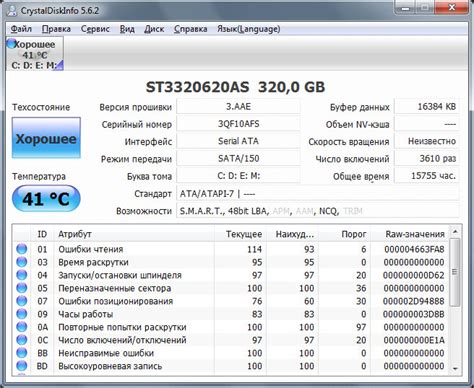
Перед приступлением к проверке оперативной памяти DDR4 необходимо убедиться в ее физическом состоянии. Для этого следует:
- Отключить компьютер от источника питания и извлечь память DDR4 из слотов на материнской плате;
- Внимательно осмотреть планки памяти на наличие видимых повреждений, трещин, разъединений или загрязнений;
- Очистить контактные площадки памяти и слоты на материнской плате от пыли и грязи, используя мягкую щетку или воздушный компрессор;
- Тщательно вставить память DDR4 обратно в слоты, убедившись в плотном контакте и правильной ориентации.
После физической проверки можно приступать к проведению тестов нагрузки оперативной памяти DDR4. Для этого рекомендуется использовать следующие программы или методы:
- Memtest86+: бесплатная программа, которая проводит обширные тесты на стабильность и ошибки в оперативной памяти. Запустите ее с загрузочного USB-накопителя и дождитесь завершения всех тестов;
- Windows Memory Diagnostic: встроенный инструмент Windows, позволяющий проверить оперативную память на наличие ошибок. Запустите его и выберите режим проверки, затем дождитесь завершения процесса;
- Prime95: бесплатная программа для тестирования процессора, однако она также может использоваться для проверки оперативной памяти. Выберите опцию "Just Stress Testing" и дождитесь окончания тестовой нагрузки на память;
- Символьный дамп: если компьютер периодически выдает синий экран с сообщением об ошибке, можно проанализировать символьный дамп системы, чтобы выявить возможные проблемы с оперативной памятью. Этот метод требует знания и опыта в анализе дампа.
После проведения тестов нагрузки необходимо проанализировать результаты. Если были обнаружены ошибки или нестабильность работы, возможно, память DDR4 нуждается в замене или дополнительных действиях по диагностике компьютера в целом.



